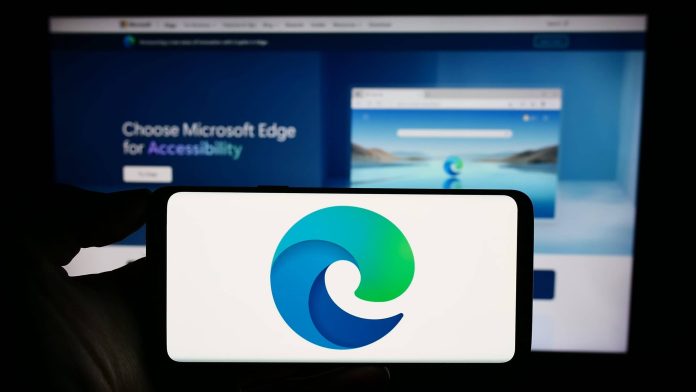A eventual exclusão dos cookies de um navegador pode ajudar a corrigir erros e bugs em sites, evitar rastreamento de suas atividades e melhorar sua velocidade. No Microsoft Edge, essas opções são facilmente encontradas e podem ser apagadas rapidamente. Confira abaixo as etapas desse procedimento.
Como limpar cookies do Microsoft Edge
Navegador para PC
Tempo necessário: 2 minutos
- Abra o Microsoft Edge
Primeiramente, na parte de cima da tela inicial do navegador, clique nos três pontos. Depois, na janela aberta, clique em “Configurações”.
- Prossiga com as configurações
Logo após, na área esquerda da página seguinte, clique em “Privacidade, pesquisa e serviços”. Adiante, no setor de “Limpar dados de navegação agora”, clique em “Escolher o que limpar”.

- Confirme as informações
Posteriormente, na janela aberta, defina o “Intervalo de tempo”, marque a opção “Cookies e outros dados do site” e clique em “Limpar agora”.

Aplicativo do Microsoft Edge
Para Android:
- Na área infeior do aplicativo, toque nos três traços verticais;
- Logo após, na aba aberta mais embaixo, toque na opção “Configurações”;
- Posteriormente, toque em “Privacidade, segurança e serviços”;
- Nessa área, toque em “Excluir dados de navegação”;
- Se quiser, ative o modo “Limpar os dados de navegação na saída”;
- Depois, selecione o “Intervalo de tempo” e marque a opção “Cookies e outros dados do site”;
- Por fim, para concluir a ação, toque em “Excluir dados”.
Para iOS:
- Na parte de baixo do Microsoft Edge, toque nos três traços verticais;
- Depois, na janela aberta logo abaixo, toque em “Configurações”;
- Em seguida, na área posterior, prossiga com a opção “Privacidade e segurança”;
- Adiante, toque em “Limpar dados de navegação”;
- Na tela seguinte, defina o “Intervalo de tempo”, selecione “Cookies e outros dados do site” e toque em “Limpar agora”;
- Afinal, confirme a exclusão.
*Com informações da Microsoft.